SERPO.id – Cara Mengubah Foto Menjadi Dokumen di WA iPhone – Seperti yang kita tahu, WhatsApp memungkinkan untuk digunakan mengirim file media dengan mudah, termasuk file foto. Secara default, file foto yang dikirim lewat WhatsApp akan dikompres secara otomatis oleh sistem sehingga membuat ukurannya lebih kecil dari file aslinya. Tidak hanya ukuran yang mengecil, ini juga mengakibatkan foto menjadi buram bahkan pecah.
Untuk menyiasati hal ini, kita perlu mengirim file foto sebagai dokumen di WhatsApp. Bagi Anda pengguna android mungkin sudah tidak asing dengan trik ini dan bisa dilakukan dengan mudah. Namun, berbeda untuk penggunaan di iPhone yang lebih rumit sehingga belum banyak pengguna yang mengetahuinya. Berikut cara mengubah foto menjadi dokumen di WA iPhone agar tidak pecah saat dikirim, bisa Anda simak dan terapkan.
Cara Mengubah Foto Menjadi Dokumen di WA iPhone
Setidaknya ada 2 cara yang bisa dilakukan untuk mengirim foto sebagai file dokumen di WhatsApp iPhone. Yang pasti cara-cara ini sangat mudah diterapkan, bahkan bagi Anda yang masih awam. Adapun cara mengubah foto menjadi dokumen di WA iPhone yang mudah selengkapnya, sebagai berikut:
1. Kirim Foto Sebagai Dokumen di WhatsApp iPhone Secara Langsung
Untuk cara yang pertama ini Anda perlu melakukan menggandakan gambar atau foto yang ingin dikirim sebagai dokumen di WA iPhone. File foto nantinya akan dibaca sebagai dokumen di iPhone, sehingga bisa dikirim lewat WA tanpa pecah. Untuk langkah-langkah selengkapnya, sebagai berikut:
- Langkah yang pertama Anda buka menu Photos di perangkat iPhone.
- Pada halaman Photos tersebut, Anda cari foto yang ingin dikirim sebagai dokumen di WA iPhone. Kemudian klik ikon Share Extension yang ada di bagian kiri bawah tampilan.
- Selanjutnya pilih opsi Save to File yang ada di bagian bawah tampilan.
- Sekarang Buat Folder Baru terlebih dahulu, kemudian simpan foto yang diubah menjadi file tadi di dalam folder tersebut.
- Kalau sudah, sekarang buka aplikasi WhatsApp dan buka chat teman yang ingin dikirim foto sebagai dokumen tanpa pecah.
- Selanjutnya klik tombol Tambah (+) yang ada di sebelah kiri kolom pengetikan pesan WA, lalu pilih opsi Dokumen.
- Sekarang Anda cari dan pilih foto yang sudah disimpan di folder baru tadi, kemudian klik Kirim.
- Selesai.
Dengan cara ini foto tersebut akan dikirimkan ke teman lewat WhatsApp sebagai dokumen. Cara ini akan membuat foto dikirim dalam ukuran asli tanpa diperkecil atau dikompres otomatis oleh sistem.
2. Kirim Foto Sebagai Dokumen di WhatsApp iPhone dengan Convert File
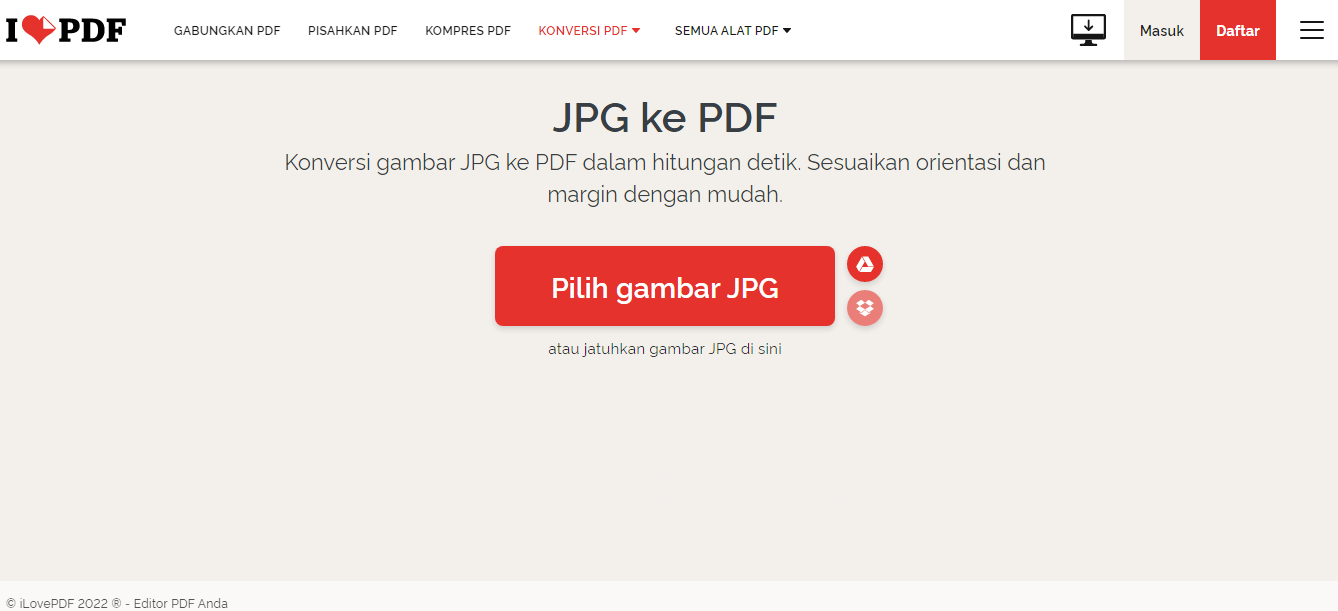
Selain cara di atas, ada alternatif lainnya yang bisa digunakan untuk bisa kirim foto dalam bentuk dokumen di WhatsApp iPhone, yakni dengan melakukan konversi file foto terlebih dahulu. Untuk langkah-langkah melakukannya, yakni:
- Pertama buka browser di HP, lalu kunjungi situs File Converter Online. Dalam hal ini Anda bisa menggunakan iLovePDF.https://www.ilovepdf.com/id/jpg-ke-pdf
- Pada halaman situs tersebut, Anda klik tombol Pilih Gambar JPG.
- Kemudian cari dan pilih file foto yang ingin diubah menjadi file PDF.
- Di halaman baru yang muncul, selanjutnya Anda atur file PDF hasil convert. Mulai dari atur orientasi halaman, ukuran halaman, hingga marginnya.
- Jika sudah, selanjutnya klik Konversi ke PDF. Tunggu beberapa saat hingga prosesnya selesai, kemudian simpan ke memori iPhone.
- Selanjutnya tinggal Anda kirim file foto yang sudah dikonversi ke file PDF tadi melalui WhatsApp.
- Selesai.
Itulah tadi cara mengubah foto menjadi dokumen di WA iPhone yang mudah dan praktis bisa Anda terapkan. Semoga informasi di atas bermanfaat.










Tinggalkan komentar
Anda harus masuk untuk berkomentar.